Windows 8'de masaüstü özelleştirme
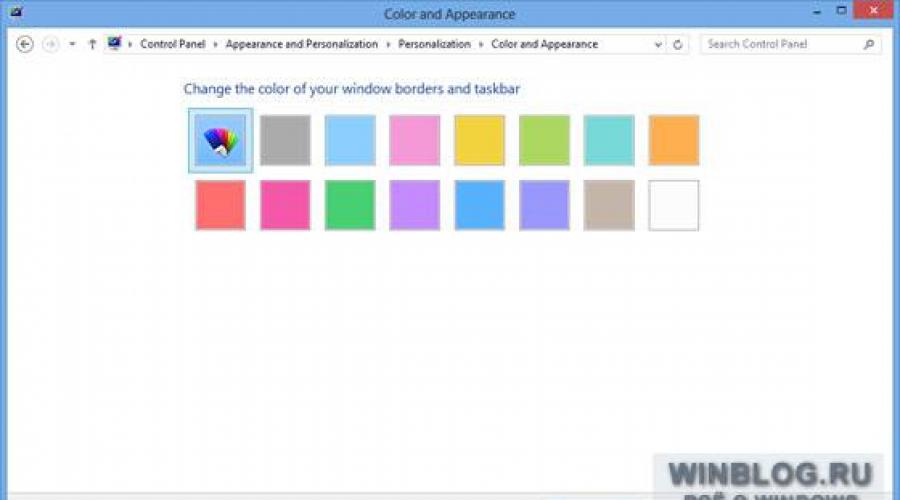
Ayrıca oku
Windows 8'de, önceki sürüme kıyasla, birden çok monitörle çalışma yeteneğinin de önemli ölçüde genişlediğini belirtmekte fayda var. Masaüstü kullanıcıları için bu belki de en ilginç yeniliklerden biri ama bundan sonraki yazılarda daha detaylı bahsedeceğim.
Otomatik pencere rengi ayarı
Windows 7 (ve Vista), Explorer pencereleri ve diğer masaüstü arayüz öğeleri için Aero şeffaflık efektlerini destekler. Windows 8'de, pil ömrünü uzatmak için Aero'nun kullanımdan kaldırılmasına karar verildi. Bunun yerine, tüm öğeler opak ve "düz" hale geldi (ancak görev çubuğu nedense şeffaf kaldı). Dolayısıyla, "sekiz"deki olağan kişiselleştirme özelliklerinden bazıları eksik.
Bununla birlikte, Windows 8'de elbette masaüstü arka planını ve yeni opak pencere kenarlıklarının rengini değiştirebilirsiniz. Ortaya çıkan kombinasyonlar, daha önce olduğu gibi temalar olarak kaydedilebilir. Windows 7'de, bu tür temaların ana dezavantajı, bunların manuel olarak oluşturulması gerekmesiydi: masaüstünüzdeki yemyeşil İrlanda yeşilliklerinin fotoğrafını yeşil pencere çerçeveleriyle tamamlamak istiyorsanız, rengi kendiniz seçmeniz gerekiyordu. Windows 8'de bu otomatik olarak gerçekleşir.
Bunu görmek için Kişiselleştirme paneline bakın. Bunu yapmanın en kolay yolu, masaüstüne sağ tıklayıp "Kişiselleştir" (Kişiselleştir) seçeneğini seçmektir.
Pencerenin altındaki "Pencere Rengi" bağlantısını tıklayın. Renk ve Görünüm iletişim kutusu, ile karşılaştırıldığında biraz basitleştirilmiş olarak açılır. Ancak burada yeni bir seçenek var - pencere çerçevesi ve görev çubuğunun rengi için on altı seçenekten ilki olan "Otomatik" (Otomatik).
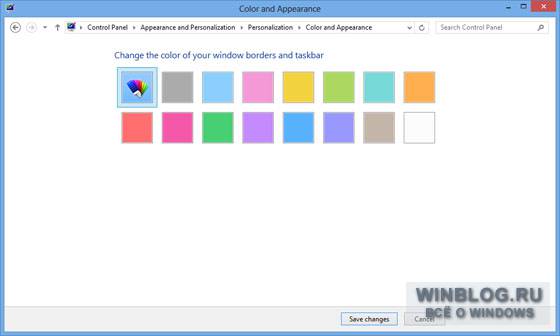
Bu seçenek seçildiğinde, pencere çerçevesinin ve görev çubuğunun rengi, masaüstü arka planına bağlı olarak otomatik olarak değişecektir. Örneğin, masmavi bir gökyüzünün fotoğrafı mavi olarak ayarlanır:
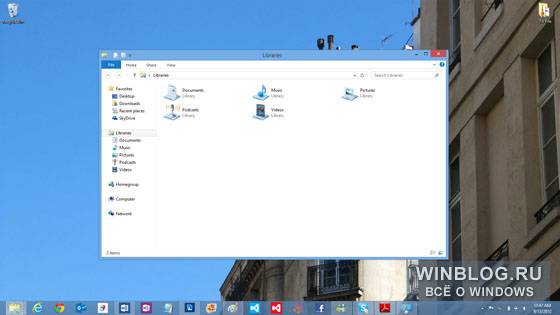
Ve sonbahar yapraklarının fotoğrafı için - pencere çerçevesinin ve görev çubuğunun kahverengi rengi.
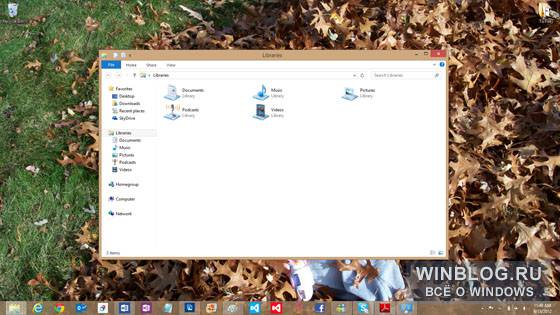
Öğeleri yeniden boyutlandırma
Windows Vista'da Aero'ya geçişle birlikte, arabirim öğelerinin büyük yüksek çözünürlüklü ekranlarda daha kolay görülebilmesi için ekranı ölçeklendirmek mümkün hale geldi (aksi takdirde, ekranın boyutu ve çözünürlüğü arttıkça simgeler ve menüler küçülür ve okunamaz hale gelir) ). Windows 8'de bu özellik korunmuştur ve ek olarak, tek tek öğelerin boyutunu bağımsız olarak kontrol etmenizi sağlayan yeni bir benzersiz arayüz ortaya çıkmıştır - Ekran kontrol paneli. Özellikle nereye bakacağınızı bilmiyorsanız, onu bulmak kolay değildir. Ancak iki kolay yol vardır: Başlangıç ekranında "görüntü" anahtar kelimesi için aramayı kullanın [ santimetre.] Ayarlar bölümünde. Veya daha önce bahsedilen "Kişiselleştirme" panelinden başlatın - pencerenin sol alt köşesinde bir "Ekran" bağlantısı vardır.
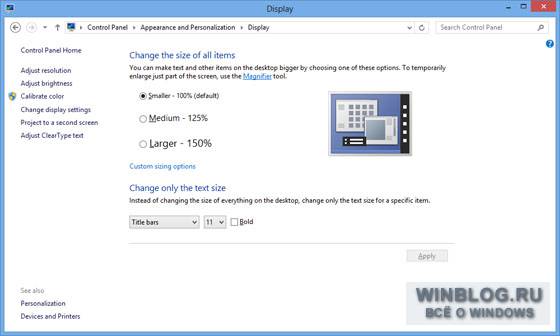
Bu pencerenin üst kısmında, görüntü ölçeğini hâlâ ayarlayabilirsiniz. Ancak altta yeni seçenekler var: burada, Masaüstü arayüzünün metinle ilgili bazı öğelerinin boyutunu ve diğer özelliklerini bağımsız olarak değiştirebilirsiniz - başlık çubukları (Başlık çubukları), menüler (Menüler), bildirimler (Mesaj kutuları), araç çubukları ( Palet başlıkları), simgeler (Simgeler) ve araç ipuçları (Araç ipuçları).
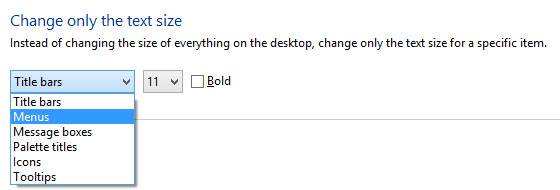
Uygulamak için çıkış yapmanızı ve tekrar giriş yapmanızı gerektiren bu değişiklikler, küçük arayüz öğeleriyle çalışmakta zorlananlar için oldukça faydalı olabilir.
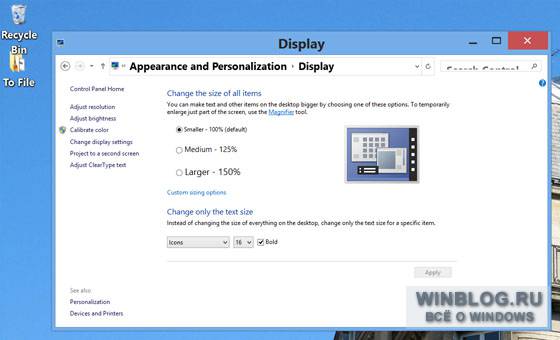
Not: değişiklik yaparken orijinal ayarları hatırlamaya çalışın çünkü varsayılan ayarları geri yüklemenin bir yolu yoktur.
Masaüstü Ayarlarını Senkronize Et
Bir Microsoft hesabı kullanarak Windows 8'de oturum açarken (benim uyguladığım ve şiddetle tavsiye ettiğim), kullanarak ayarları farklı bilgisayarlar arasında senkronize edebilirsiniz. Masaüstü ayarları da senkronize edilir - bunu "Bilgisayar Ayarları | Parametrelerin senkronizasyonu” (PC Ayarları | Ayarlarınızı Eşitleyin). Buraya ulaşmanın en kolay yolu +[i] tuşlarına basıp PC ayarlarını değiştir | Parametrelerin senkronizasyonu” (PC Ayarlarını Değiştir | Ayarlarınızı Eşitleyin).
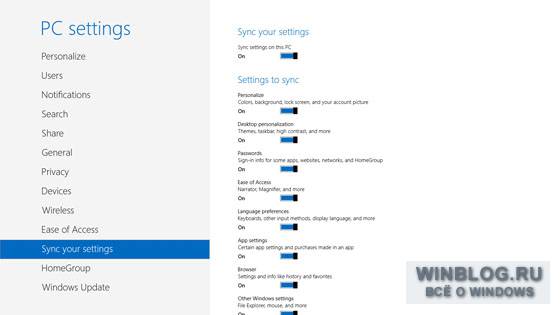
Bu panel, masaüstü için temaların, görev çubuğu ayarlarının, kontrast "ve diğer ayarların" senkronize edildiğini bildirir - çok bilgilendirici değildir ve tam olarak doğru değildir: Örneğin Windows 8, görev çubuğuna sabitlenmiş simgeleri senkronize etmez. Gerçekte senkronize olan, masaüstü teması (arka plan, pencere rengi, sesler ve ekran koruyucu dahil), görev çubuğu kişiselleştirme seçenekleri (ekrandaki konumu dahil) ve masaüstü slayt gösterisi seçenekleridir.
Ek olarak, Masaüstü yalnızca tasarım ayarlarıyla ilgilenmez. "Kişiselleştir" öğesinde, dosya bağlamaları da senkronize edilir - yani, belirli bir dosya türünü başlatmak için bir uygulama seçimi. PDF'yi Windows Reader Metro uygulaması yerine masaüstü Adobe Reader'da açmayı tercih ederseniz, bilgisayarlar arasında ayarlar senkronize edilirken bu dikkate alınacaktır. "Şifre" (Şifre) öğesinde, web siteleri için IE'de kaydedilen şifreler senkronize edilir. "Erişim Kolaylığı" öğesinde, tüm erişilebilirlik ayarları senkronize edilir. "Tarayıcı" öğesinde, masaüstü ayarları ve